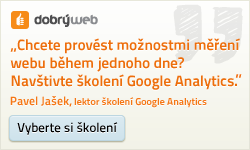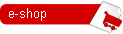


Filtrujte data
Filtry jsou dost technickou, ale důležitou součástí Google Analytics. Umožňují vám dlouhodobě vyčlenit určitou část uživatelů vašich stránek a následně s ní samostatně pracovat.
Na konci kapitoly budete umět vytvořit jednoduchý filtr vylučující započítání vaší vlastní návštěvnosti ze statistik Google Analytics.
Jak fungují filtry
Filtr vyčleňuje část návštěvnosti vašeho webu podle pravidel, která mu nastavíte. V tom se shoduje se segmentem, ale na rozdíl od segmentu se filtr aplikován již při zápisu dat na server Google Analytics. Od okamžiku uložení filtry nenávratně upravují sbíraná data. Proto platí jedno základní pravidlo: Jeden profil si nechte vždy nefiltrovaný, na ostatních si hrajte dle libosti.
V rámci každého účtu Google Analytics můžete mít až 50 různých profilů a u každého z profilů si můžete vytvořit libovolné filtry. V praxi se nestává často, že byste využili více jak pět profilů.
Filtr pro vyloučení vývojové návštěvnosti
Každý web potřebuje udržovat. Je třeba čas od času zapracovat změnu, úpravu, opravu. V takovém případě, přistupujete na svůj web a testujete. Jistě, že všechny testy byste měli dělat na testovací verzi, ale i tak je třeba projít web na produkčním serveru a zkontrolovat jej. Aby se vaše návštěvy nebo návštěvy vašich programátorů nezapočítaly do statistik běžných návštěvníků, doporučujeme připravit vylučovací filtr.
Pro oddělení vývojové návštěvnosti od programátorů, testerů atd. je třeba založit si dva nové profily. Proč hned dva vysvětlíme v zápětí.
Aktuální profil necháme beze změny a tím zaručíme integritu dat, která nebudou změněna filtrem. Máme tím splněnu podmínku, že jeden profil se nechává vždy nefiltrovaný. S prvním z nových profilů budeme pracovat tak, že zakážeme pomocí filtru návštěvy z naší pracovní IP adresy. V druhém profilu naopak povolíme jen přístupy z těchto pracovních IP adres. Díky vytvoření dvojice profilů budeme mít i usnadněnou kontrolu, zda skutečně pracují naše filtry správně. Výhodou je, že není třeba upravovat kód vkládaný na stránky, vše se odehrává jen v nastavení.
Ukázka nastavení filtru
Klikněte na tlačítko přidat nový profil, které se nachází v pravém dolním rohu nastavení, jak jsem si již ukázali na obrázku. Nyní se před vámi zobrazí jednoduchý formulář, kde postupně vyberete možnosti Přidat k profilu nový filtr, dále pak si vyberete Název filtru a pro náš případ bude stačit zaškrtnutí použití Předdefinovaného filtru.
Dále si vybereme, zda chceme provoz z určité IP adresy vyloučit, nebo naopak vyloučit veškerý ostatní provoz (vybrat zahrnout). Poté stačí vybrat, jakým způsobem budeme adresy porovnávat, pro vyloučení jedné IP adresy nám stačí „které se rovnají“.
Nyní stačí zadat IP adresu a finální filtr uložit.
Další běžné použití filtrů je měření částí webu. Pokud chcete měřit svou prezentaci nejen jako celek, ale vidět také návštěvnost na vašich subdoménách, např. e-shop.ukazkovy-web.cz nebo podpora.ukazkovyweb.cz.
Pamatujte vždy na pravidlo, že jeden profil by měl být vždy nefiltrovaný.
Filtry vám pomohou ulehčit si práci s daty v rámci Google Analytics. Nebojte se si s filtry trochu pohrát.
V další části se dozvíte, jak vyhodnocovat úspěšnost reklamních kampaní. Zjistíte, jak rozhodnout o tom, zda pokračovat v investování do určitých reklamních kampaní či nikoli a jak to udělat tak, aby se to vyplatilo.